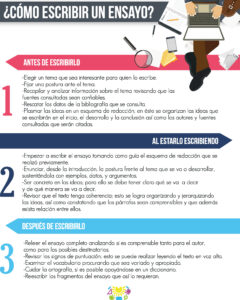Cuando estamos escribiendo un documento, especialmente en el campo de la matemática o la geometría, a veces necesitamos utilizar símbolos específicos para representar conceptos o relaciones. Uno de estos símbolos es el símbolo de congruencia, que se utiliza para indicar que dos figuras son idénticas en forma y tamaño.
En este artículo, vamos a aprender cómo escribir el símbolo de congruencia en cuatro pasos sencillos utilizando Microsoft Word. Así podrás incluir este símbolo en tus documentos y trabajos de una manera rápida y fácil. ¡No te preocupes si eres nuevo en el uso de Word, te guiaremos a través de cada paso con instrucciones detalladas y capturas de pantalla para ayudarte a lograrlo!
Paso 1: Abrir el documento de Microsoft Word
El primer paso para escribir el símbolo de congruencia en Word es abrir el programa y crear un nuevo documento o abrir un documento existente en el que deseas insertar el símbolo.
Si ya tienes un documento abierto, asegúrate de que tu cursor esté en el lugar donde deseas insertar el símbolo de congruencia. Si estás creando un nuevo documento, puedes colocar el cursor en cualquier lugar del documento, ya que puedes mover el símbolo más tarde si lo necesitas.
¿Cómo abrir Microsoft Word?
Para abrir Microsoft Word, simplemente haz clic en el icono de Word en tu escritorio o busca «Word» en el menú de inicio de tu computadora. Esto abrirá el programa y te llevará a la página de inicio de Word.
Paso 2: Colocar el cursor en el lugar deseado
Una vez que tengas tu documento abierto en Word, es hora de colocar el cursor en el lugar exacto donde deseas insertar el símbolo de congruencia. Esto es importante porque cuando insertes el símbolo, aparecerá en la ubicación donde se encuentra el cursor.
Para colocar el cursor en el lugar deseado, simplemente haz clic en el punto exacto dentro del documento donde deseas que aparezca el símbolo de congruencia. Si ya tienes el cursor en el lugar correcto, puedes pasar al siguiente paso.
Paso 3: Ir al menú «Insertar» y seleccionar «Símbolo»
Ahora viene el paso crucial para insertar el símbolo de congruencia en tu documento de Word. Una vez que tengas el cursor en el lugar correcto, dirígete a la pestaña «Insertar» en la parte superior de la ventana de Word.
Una vez en la pestaña «Insertar», busca el grupo «Símbolos», que generalmente se encuentra en la parte derecha de la pestaña. Haz clic en el botón «Símbolo» dentro de este grupo para abrir el menú desplegable de símbolos.
¿Dónde se encuentra el menú «Insertar»?
El menú «Insertar» se encuentra en la parte superior de la ventana de Word, junto a otros menús como «Inicio», «Diseño», «Referencias», entre otros. Puedes hacer clic en la pestaña «Insertar» para acceder a sus opciones y comandos.
¿Dónde se encuentra el grupo «Símbolos» dentro de la pestaña «Insertar»?
Dentro de la pestaña «Insertar», el grupo «Símbolos» generalmente se ubica en la parte derecha. Puedes buscar el grupo de iconos relacionados con los símbolos aquí, como el símbolo de congruencia.
Paso 4: Seleccionar el símbolo de congruencia y hacer clic en «Insertar»
Una vez que hayas abierto el menú de símbolos, el siguiente paso es seleccionar el símbolo de congruencia y hacer clic en «Insertar» para agregarlo a tu documento.
En el menú de símbolos, verás una lista de caracteres y símbolos disponibles para su uso en Word. Para encontrar el símbolo de congruencia, puedes utilizar la barra de búsqueda en la parte superior derecha del menú.
Simplemente escribe «congruencia» o busca el símbolo «=» con una tilde encima. Una vez que encuentres el símbolo de congruencia en la lista, haz clic en él para seleccionarlo.
Asegúrate de que el símbolo seleccionado sea el símbolo de congruencia y no otro símbolo similar. Esto se debe a que algunos símbolos pueden tener apariencias similares pero representar conceptos diferentes.
Una vez que hayas seleccionado el símbolo de congruencia, haz clic en el botón «Insertar» en la parte inferior derecha del menú de símbolos. Esto cerrará el menú y agregará el símbolo de congruencia en el lugar donde tenías el cursor en tu documento.
Recuerda que puedes mover el símbolo después de haberlo insertado en el documento simplemente arrastrándolo a la ubicación deseada.
¿Cómo buscar el símbolo de congruencia en el menú de símbolos?
Dentro del menú de símbolos, utilizar la barra de búsqueda en la parte superior derecha te facilitará encontrar el símbolo de congruencia de forma rápida y sencilla. Simplemente escribe «congruencia» o busca el símbolo «=» con una tilde encima.
¿Cómo asegurarse de seleccionar el símbolo de congruencia correcto?
Es importante prestar atención al símbolo que estás seleccionando en el menú de símbolos. Algunos símbolos pueden tener apariencias similares pero representar diferentes conceptos. Asegúrate de que el símbolo seleccionado sea el símbolo de congruencia y no otro símbolo similar.
Conclusión
Insertar el símbolo de congruencia en un documento de Microsoft Word es un proceso sencillo de cuatro pasos.
Primero, debes abrir el documento de Word y asegurarte de tener el cursor en el lugar correcto. Luego, ve al menú «Insertar» y selecciona «Símbolo». A continuación, busca el símbolo de congruencia en el menú de símbolos y haz clic en «Insertar» para agregarlo al documento.
Este símbolo es especialmente útil en el campo de la geometría y las matemáticas, donde se utiliza para indicar que dos figuras son congruentes en tamaño y forma. Al utilizar el símbolo de congruencia en tus documentos, podrás comunicar de manera clara y precisa esta relación entre figuras geométricas.
Esperamos que este artículo te haya sido de ayuda y ahora puedas escribir el símbolo de congruencia en Word sin problemas. ¡Buena suerte!